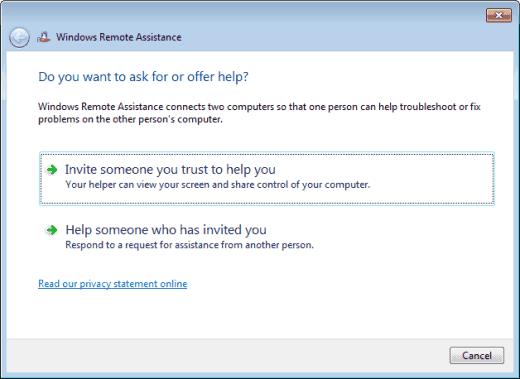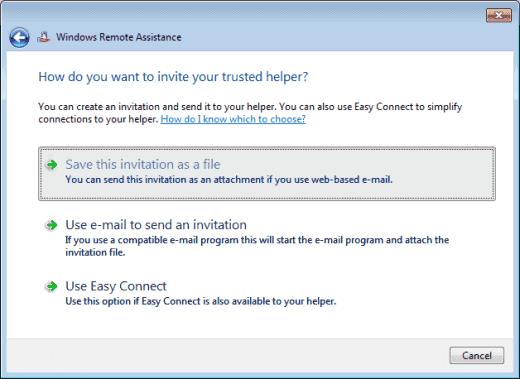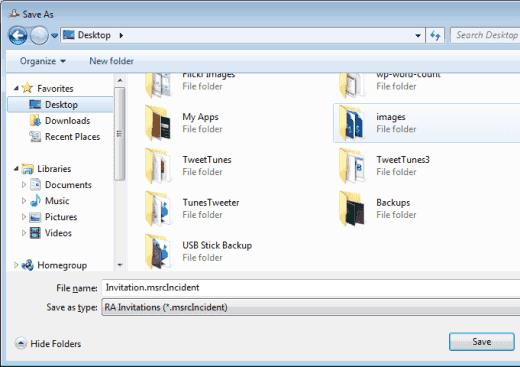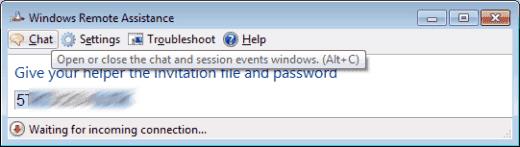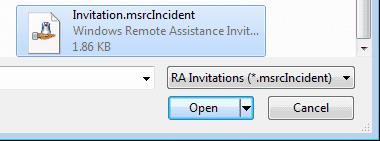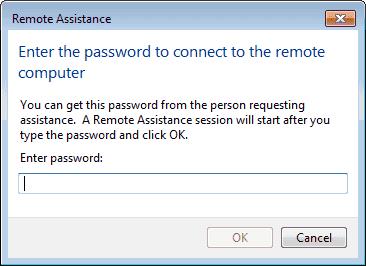Če imate prijatelja, ki ima težave z računalnikom v njihovem sistemu Microsoft Windows 10, ali pa mu morate samo pokazati, kako se nekaj naredi, mu lahko pomagate kar na mestu, kjer sedite. Aplikacije, kot sta WinVNC ali LogMeIn, so bile nekoč tisto, kar je bilo potrebno za oddaljen dostop do računalnika. V resnici niso več potrebni, ker so vsi Windows 10, 8 in 7 opremljeni z oddaljeno pomočjo Windows, vgrajeno v operacijski sistem. Tukaj je opisano, kako uporabite to funkcijo.
Pošlji vabilo v nadzorni računalnik
Pridržite tipko Windows , nato pritisnite “ R ”, da se prikaže okno Zaženi .
Vnesite " msra ", nato pritisnite " Enter "
Izberite » Povabite nekoga, ki mu zaupate, da vam pomaga «.
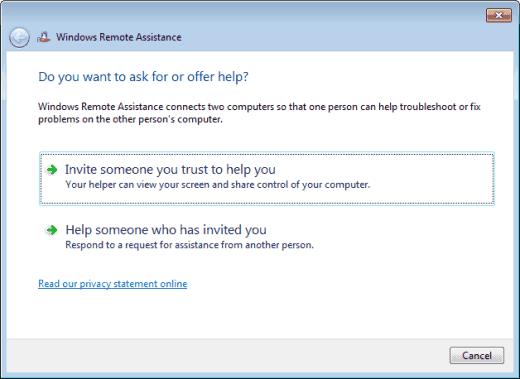
Morda boste lahko izbrali » Uporabi e-pošto za pošiljanje povabila «, če je vaš privzeti e-poštni odjemalec pravilno nastavljen. Ta možnost bo samodejno začela e-poštno sporočilo in dodala prilogo, ki jo potrebujete. Vse kar boste morali storiti je, da vnesete e-poštni naslov osebi, ki ji ga pošiljate, in ga pošljete. V večini primerov boste morali izbrati » Shrani to povabilo kot datoteko « in nadaljevati z naslednjim korakom.
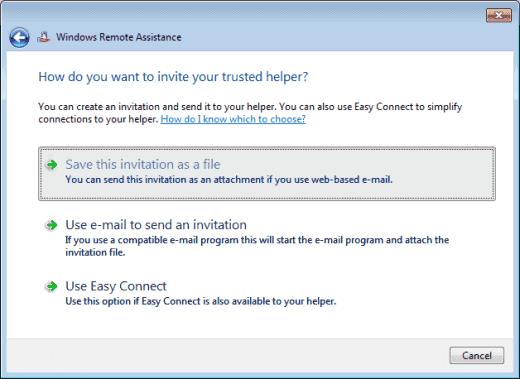
Izberite mesto za shranjevanje datoteke s povabilom. Rad ga postavim tam, kjer ga najdem na namizju. Izberite lokacijo, nato izberite » Shrani «.
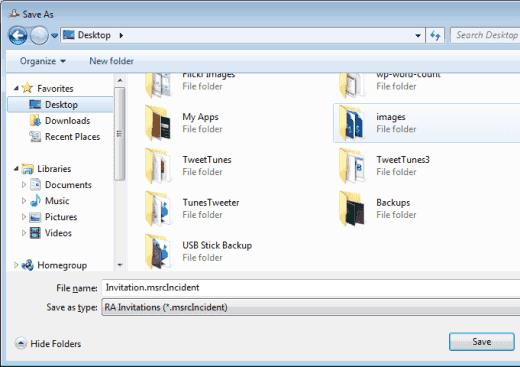
Odpre se okno z geslom. Naj bo to okno odprto, sicer se bo seja končala.
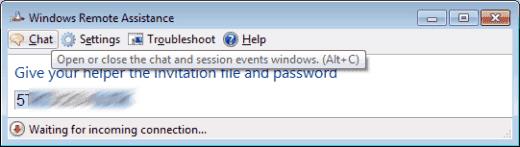
Sestavite novo e-poštno sporočilo z uporabo katere koli e-poštne storitve. Navedite geslo, ki ste ga prejeli, in sporočilu priložite datoteko s povabilom. Pošljite ga osebi, ki jo želite povezati z računalnikom.
Po prejemu povabila se povežite z računalnikom
Pridržite tipko Windows , nato pritisnite “ R ”, da se prikaže okno Zaženi .
Vnesite " msra ", nato pritisnite " Enter ".
Izberite » Pomagajte nekomu, ki vas je povabil «.
Izberite » Uporabi datoteko s povabilom «.
Izberite datoteko povabila.
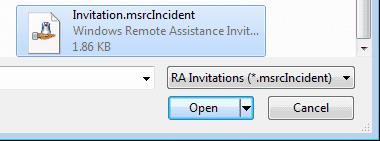
Vnesite geslo iz e-pošte.
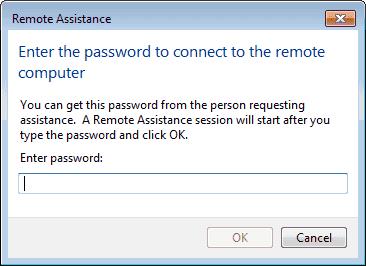
Izberite “ V redu ” in povezani ste in lahko upravljate namizje z uporabo oddaljene pomoči.